Arreglar el bloqueo de Dragon Age Inquisition en el escritorio de Windows 10
Miscelánea / / May 14, 2022

Dragon age inquisition es un juego de acción de rol popular disponible en el mercado que es especialmente conocido por su gran experiencia de juego. Es desarrollado y lanzado por BioWare y Electronic Arts, respectivamente. Ya sea en cualquier juego, los errores y errores son inevitables. Este juego puede funcionar bien en distintas plataformas; sin embargo, Dragon Age Inquisition a veces tiene problemas para iniciarse correctamente en Windows 10. Podría deberse a una variedad de razones que se enumeran a continuación como causas fundamentales. Además, este artículo también lo guiará con soluciones y sugerencias para resolver el problema del bloqueo de Dragon Age Inquisition en el escritorio de Windows 10.

Contenido
- Cómo reparar el bloqueo de Dragon Age Inquisition en el escritorio de Windows 10
- Método 1: desactivar el antivirus de terceros (si corresponde)
- Método 2: desinstalar NVIDIA 3D Vision
- Método 3: deshabilitar el menú del juego Origin
- Método 4: actualizar el controlador de gráficos
- Método 5: Actualizar Windows
- Método 6: usar la configuración de gráficos predeterminada
- Método 7: Cambiar Blackwall
- Método 8: deshabilite la habilidad Lunge y Slash
- Método 9: modificar la configuración de gráficos del juego
- Método 10: eliminar la caché del juego
- Método 11: modificar la configuración de compatibilidad
- Método 12: realizar un arranque limpio
- Método 13: Memoria Underclock o GPU
- Método 14: reinstalar Dragon Age Inquisition
Cómo reparar el bloqueo de Dragon Age Inquisition en el escritorio de Windows 10
Antes de profundizar en los métodos, echemos un vistazo a la causa raíz que se enumera a continuación para este problema.
- Disponibilidad de una aplicación antivirus de terceros en su sistema
- Actualizaciones retenidas del controlador gráfico o de Windows.
- GPU o RAM overclockeados
- Presencia del controlador NVIDIA 3D Vision
- Configuraciones gráficas irrelevantes en el juego o sistema
- Opciones de juego conflictivas como Blackwall, habilidad Effortless Lunge, etc.
- Opciones de menú del juego Origin incompatibles
Método 1: desactivar el antivirus de terceros (si corresponde)
No sorprende que un programa de terceros cause un obstáculo en el lanzamiento de cualquier juego. Lo mismo podría haber sucedido con el juego de Windows 10 Dragon Age Inquisition. Por lo tanto, modifique la configuración de la aplicación antivirus de terceros y desactívela temporalmente durante un período determinado. Además, si no usa mucho el antivirus, desinstálelo, ya que es probable que bloquee la mayoría del software y los juegos de instalación. Lea nuestra guía sobre Cómo deshabilitar el antivirus temporalmente en Windows 10 hacer lo mismo.
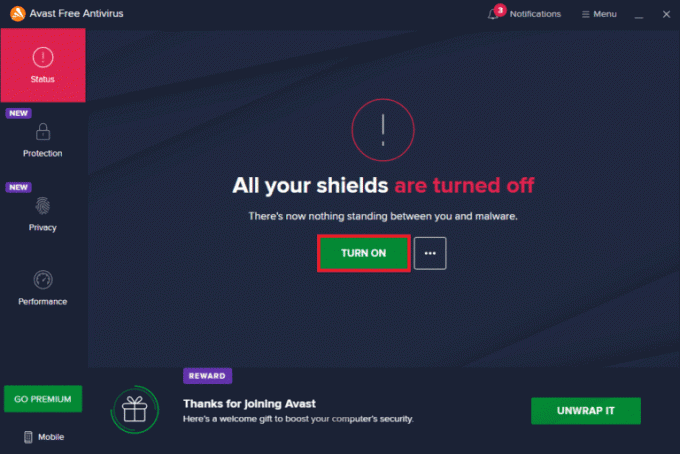
Método 2: desinstalar NVIDIA 3D Vision
Afortunadamente, si has llegado a la región de SkyHold en el juego, entonces es apreciable. Pero, desafortunadamente, ¿no puedes seguir adelante porque Dragon Age Inquisition falla al inicio? Bueno, esto se debe al uso del controlador 3D Vision. El controlador NVIDIA es conocido por su gran experiencia de juego, pero a veces tienden a reaccionar de manera opuesta. Por lo tanto, es necesario desinstalar NVIDIA 3D Vision para rectificar el problema del bloqueo de Dragon Age Inquisition en el escritorio de Windows 10. Aquí está cómo hacerlo.
1. presione el ventanasllave y tipo Panel de control y haga clic en Abierto para lanzar el Panel de control.

2. Colocar Ver por > Categoría y haga clic en el Programas opción.

3. Clickea en el Desinstalar un programa bajo la Programas y características sección.
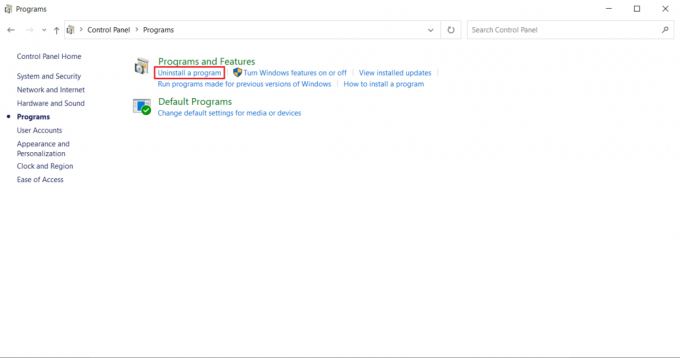
4. Busca y localiza Controlador NVIDIA 3D Vision. Haga clic derecho sobre él y seleccione Desinstalar.
5. Hacer clic Desinstalar en la ventana emergente de confirmación.

6. Por fin, reinicia tu PC y vea si el problema del bloqueo de la inquisición de la edad del dragón en el escritorio de Windows 10 todavía existe.
Lea también:Cómo reparar el error de origen 327683:0
Método 3: deshabilitar el menú del juego Origin
¿Está utilizando la plataforma Origin como cliente-servidor para jugar el juego de Windows 10 Dragon Age Inquisition? Entonces, el menú incorporado de Origin podría causar el problema de bloqueo. Por lo tanto, muchos usuarios informaron que el juego se inicia con éxito después de deshabilitar el menú. Implemente las instrucciones dadas a continuación para deshabilitar el menú.
1. Haga clic derecho en el Origen aplicación cliente y seleccione Abierto para lanzarlo.
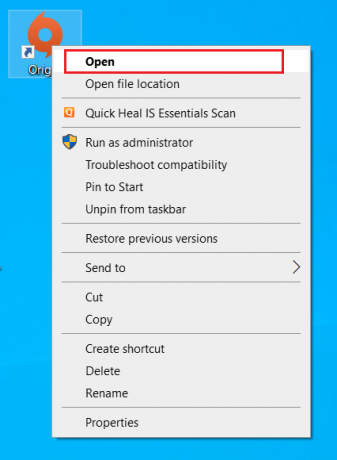
2. Ingrese sus credenciales y Registrarse hacia Cuenta EA.

3. Sobre el Página de inicio de origen, Seleccione Origen en la barra de menú.

4. Seleccione Configuraciones de la aplicación en el menú contextual Origen.

5. Ve a la ORIGEN EN EL JUEGO pestaña. Desactivar el Habilitar origen en el juego opción.

6. Una vez hecho, reinicia tu PC y luego inicie el juego Dragon Age Inquisition.
Lea también:Cómo transmitir juegos de Origin a través de Steam
Método 4: actualizar el controlador de gráficos
Un controlador gráfico generalmente se usa para proporcionar una excelente experiencia de juego y optimización. La inquisición de la era del dragón no es diferente. Este juego también depende en gran medida de un controlador gráfico. Aquí, si el controlador se vuelve obsoleto, es posible que el juego Dragon Age Inquisition se bloquee al iniciarse. Puede actualizar el controlador manualmente o una opción alternativa aquí es que puede instalar una herramienta de actualización del controlador para actualizar automáticamente el controlador de gráficos, cuando sea necesario. Lea nuestra guía sobre 4 formas de actualizar los controladores de gráficos en Windows 10 hacer lo mismo.

Método 5: Actualizar Windows
El método principal recomendado para resolver cualquier problema es actualizar su sistema operativo Windows si no está actualizado. Esto se debe a que Microsoft ya está al tanto de este problema y proporcionó la solución a través de su última actualización. Por lo tanto, asegúrese de que el sistema operativo Windows esté actualizado. Lea nuestra guía sobre ¿Qué es la actualización de Windows? para saber más sobre el proceso de actualización de Windows. Sigue nuestra guía para descargar e instalar Windows Update en Windows 10. Una vez que se hayan realizado todas las actualizaciones, reinicie su sistema. Inicie la aplicación y vea si el bloqueo de Dragon Age Inquisition en el escritorio de Windows 10 se solucionó. Si no es así, continúe con el siguiente método.

Lea también: Cómo reparar el error de origen 9:0 en Windows 10
Método 6: usar la configuración de gráficos predeterminada
Si eres un ávido jugador, entonces es comprensible que anheles la mejor experiencia de juego. Sin embargo, el uso de Dragon Age Inquisition con configuraciones gráficas altas podría interrumpir el proceso de lanzamiento al bloquearlo. Para evitar este escenario, asegúrese de jugar con el modo de gráficos predeterminado de su sistema. Siga los pasos que se mencionan a continuación para modificar la configuración gráfica a los valores predeterminados.
1. Presionar ventanas + yollaves juntos y lanzar Ajustes.
2. Selecciona el Sistema ajustes.
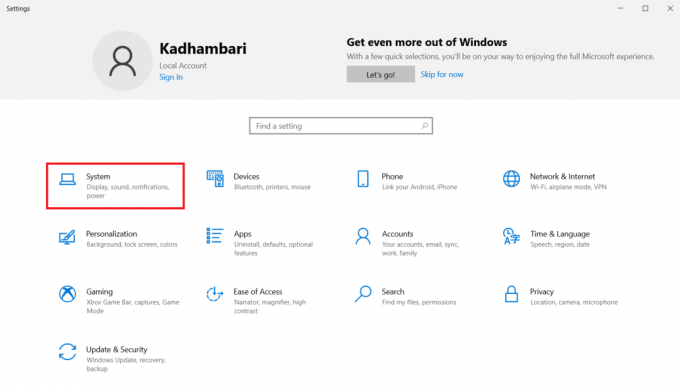
3. Ve a la Mostrar pestaña en el panel izquierdo. Desplácese hacia abajo y haga clic Configuración de gráficos en el panel derecho.

4. Seleccione el menú desplegable y elija Clásico aplicación
5. Luego, haga clic en el Navegar botón. Busca y selecciona Inquisición de la era del dragón y haga clic Agregar.
6. Hacer clic Opciones y luego seleccione Sistema por defecto. Finalmente, haga clic en Guardar para confirmar los cambios.
Método 7: Cambiar Blackwall
Si juegas muy bien al juego Dragon Age Inquisition, es posible que conozcas al héroe Blackwall. Curiosamente, algunos usuarios informaron que el juego se bloquea cuando este Blackwall lucha contra las arañas en la cueva. Si te enfrentas particularmente a un accidente en este punto, opta por otro héroe y cámbialo. Aquí, puede seleccionar a Dorian en lugar de Blackwall, lo que puede solucionar el problema de bloqueo.
Método 8: deshabilite la habilidad Lunge y Slash
¿Aún no has tenido suerte? Pocos fanáticos del juego especularon que el rendimiento del proceso de habilidad de animación en ciertas tarjetas de video llamadas Lunge bug podría estar detrás del bloqueo. Por lo tanto, verifique si ha habilitado la habilidad Effortless Lunge para el personaje principal o un compañero, si es así, entonces use alternativamente la habilidad Lunge and Slash. Una vez hecho esto, vea si todavía se encuentra con el problema del bloqueo.
Método 9: modificar la configuración de gráficos del juego
Los problemas causados por los gráficos son interminables e inevitables para cualquier juego en línea intenso. Realizar ciertas modificaciones en la configuración de gráficos del juego podría solucionar la mayoría de los problemas de cualquier juego.
- Cambie la configuración de gráficos al modo automático: Forzar su sistema más allá de su límite nunca termina en el buen sentido. La opción gráfica Ultra o Alta puede generar fallas impredecibles en su PC si no logran mantener una velocidad de fotogramas constante. Este tipo de escenario se puede corregir cuando el modo gráfico se cambia a Automático, lo que establece la resolución gráfica del juego según la potencialidad del sistema.
- Alterar VSync a Adaptive y Tesselation a Medium: Si el juego sigue fallando incluso después de habilitar la configuración gráfica en modo automático, entonces debes intentar configurarlo manualmente. Muchos usuarios revelaron que las modificaciones en las opciones clave de la configuración gráfica evitaron el choque.
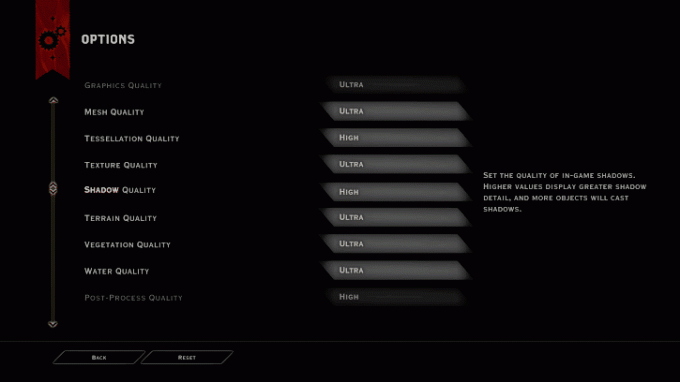
Lea también: Cómo arreglar Origin no se abre en Windows 10
Método 10: eliminar la caché del juego
Los cachés son datos que se acumulan juntos para un inicio o proceso rápido. Por lo tanto, cuando este caché se genera de manera anormal, puede corromperse en ocasiones, lo que a su vez bloquea la carga del juego. Curiosamente, estos cachés se pueden regenerar automáticamente incluso después de eliminarlos manualmente. Para hacerlo, intente realizar los pasos que se indican a continuación.
1. Presionar Windows + Ellaves simultáneamente y lanzar Explorador de archivos.
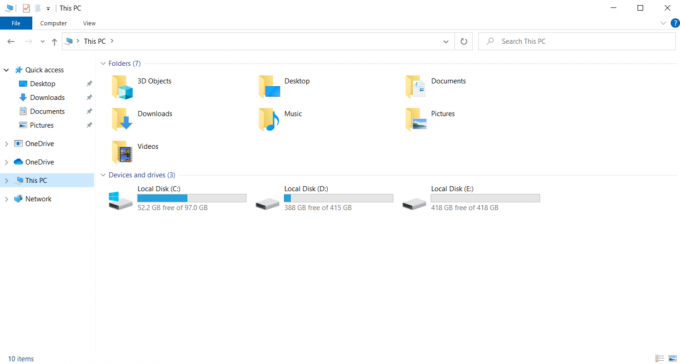
2. Navegar a la siguiente ubicación sendero.
C:\Usuarios\Documentos\BioWare\Dragon Age Inquisition\caché

3. En la carpeta, presione Control + Allaves juntos para seleccionar todos los cachés y luego presione Mayús + Suprllaves simultáneamente para eliminar o eliminar los cachés existentes.
4. Siga el instrucciones en pantalla si aparece algo e inicia el juego.
Compruebe si se ha corregido el bloqueo de Dragon Age Inquisition en el escritorio en Windows 10.
Método 11: modificar la configuración de compatibilidad
El juego puede bloquearse cuando no se les otorga el privilegio administrativo para acceder a ciertos archivos o si la versión de Windows es incompatible con el juego. Por lo tanto, es necesario modificar ciertas opciones en la configuración de inicio para resolver el problema de bloqueo. Implemente las instrucciones dadas a continuación para modificar la configuración de inicio.
1. Golpea el Windows + Ellaves simultáneamente para abrir Explorador de archivos.

2. Navegue a la ubicación de instalación del juego a través de C: conducir.
3. Ahora, haga clic derecho en el archivo ejecutable del juego y seleccione Propiedades.
4. Cambiar a la Compatibilidad pestaña. Luego, habilite el Ejecuta este programa en modo compatibilidad para bajo la Compatibilidadmodo sección y seleccione la sistema operativo relevante del menú desplegable.

5. Comprobar el Ejecute este programa como administrador opción bajo el Ajustes sección. Finalmente, seleccione Aplicar y luego haga clic DE ACUERDO para guardar los cambios realizados.

6. Si el juego sigue fallando, prueba la siguiente solución.
Lea también:Arreglar Apex Legends que no puede conectarse a los servidores de EA
Método 12: realizar un arranque limpio
A veces, varias otras aplicaciones presentes en su sistema se pelean con el juego Dragon Age Inquisition. Podría afectar el juego al bloquearlo durante su proceso de inicio. Esta zona de conflicto puede ser complicada a veces y, por lo tanto, requiere realizar un proceso de inicio limpio para solucionar el problema. Un inicio limpio es un método que detecta la aplicación que causa el bloqueo ejecutándose en segundo plano. Por lo tanto, puede deshabilitar la aplicación en conflicto para resolver el bloqueo de Dragon Age Inquisition. Lea nuestra guía sobre Cómo realizar un arranque limpio en Windows 10 hacer lo mismo.
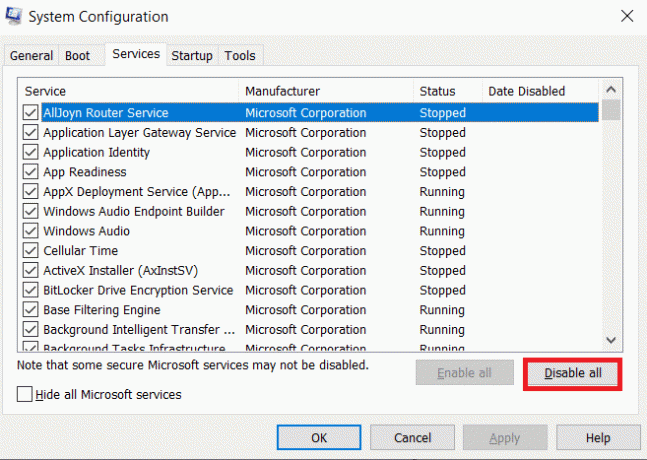
Método 13: Memoria Underclock o GPU
Muchos usuarios insinuaron que el bloqueo de Dragon Age Inquisition en el problema de Windows 10 de escritorio puede deberse a la memoria RAM. Si su memoria RAM tiene una tasa de frecuencia de 800 MHz o 1000 MHz por defecto, entonces es muy baja y propensa a provocar un comportamiento de bloqueo. Por lo tanto, debe desbloquear los módulos de RAM y verificar si esto resuelve el bloqueo. Tenga en cuenta que el método de overclocking y underclocking varía según cada placa base. La forma común de modificar es a través de la configuración del BIOS.
Nota: Se recomienda no probar este método si hasta ahora no ha experimentado con GPU o modificaciones de frecuencia de memoria.
1. Ve a la BIOS Ajustes.
2. Seleccione Características avanzadas del chipset y luego abrir FSB y configuración de memoria presionando el botón Ingresarllave.

3. Asegúrese de eliminar ~ 50 MHz desde el velocidad de reloj. De esta manera también se puede considerar una solución efectiva para la GPU overclockeada de fábrica.
El overclocking de la GPU elimina la limitación de la tarjeta gráfica y le permite funcionar por encima de su límite de seguridad. Por lo tanto, este proceso puede causar errores a veces. Por lo tanto, es necesario no cruzar el límite. Esto se debe a que, en el futuro, la limitación podría detener el funcionamiento de su tarjeta gráfica.
Lea también:Cómo cambiar el nombre de invocador de League Of Legends
Método 14: reinstalar Dragon Age Inquisition
Si ninguna de las soluciones anteriores funciona a tu favor, entonces la única opción que tienes ahora es reinstalar el juego. Este paso no es un milagro ni una magia, pero aún así funcionó para muchos usuarios. Siga atentamente los pasos que se indican a continuación para desinstalar y volver a instalar el juego Dragon Age Inquisition.
1. Haga clic derecho en el Origen aplicación cliente y seleccione Abierto para lanzarlo.
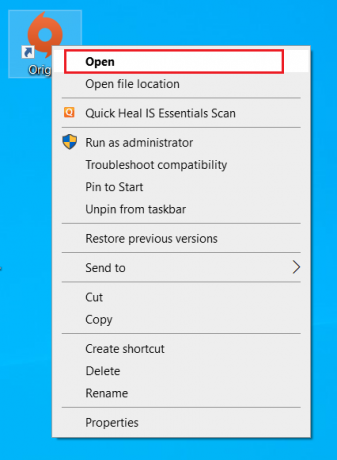
2. Ingrese sus credenciales y Registrarse en el Cuenta EA.
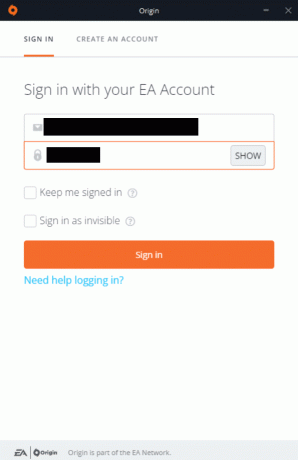
3. Seleccione Mi biblioteca de juegos en la página de inicio de Origin.

4. Haga clic derecho en el Inquisición de la era del dragón juego y seleccione Desinstalar del menú contextual.
5. Siga el instrucciones en pantalla más para desinstalar el juego.
6. Entonces, reiniciar la computadora.
7. Ahora, ve a la Inquisición de la era del dragónsitio oficial y descarga el juego.

8. ejecutar el archivo de instalación para instalar el juego de nuevo.
Finalmente, inicie y vea si el problema de bloqueo de Dragon Age Inquisition ya no es un problema.
Recomendado:
- Cómo abrir archivos recientes en Windows 10
- Arreglar ARK sigue fallando en Windows 10
- Repare el código de error 1016 de Diablo 3 en Windows 10
- Solucione el error FFXIV 90002 en Windows 10
Espero que esta guía haya sido útil y haya podido solucionar Dragon Age Inquisition falla en el escritorio en Windows 10. Háganos saber qué método funcionó mejor para usted. Si ninguna de las soluciones discutidas anteriormente ayudó, verifique este problema con un profesional. No dude en comunicarse con nosotros para cualquier consulta o sugerencia a través de la sección de comentarios que se encuentra a continuación.



